- Հեղինակ Jason Gerald [email protected].
- Public 2024-01-19 22:12.
- Վերջին փոփոխված 2025-01-23 12:20.
Ստեղծեք stop-motion ֆիլմ կամ անիմացիա ՝ օգտագործելով Photoshop CS4:
Քայլ
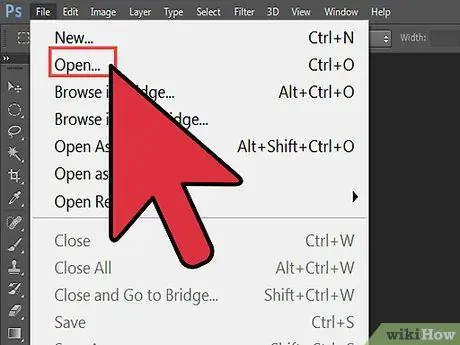
Քայլ 1. Բացեք Photoshop- ը, ընտրեք «Ֆայլ» «Բաց ֆայլ», այնուհետև կտտացրեք առաջին պատկերին և «Պատկերի հաջորդականություն» վանդակին:
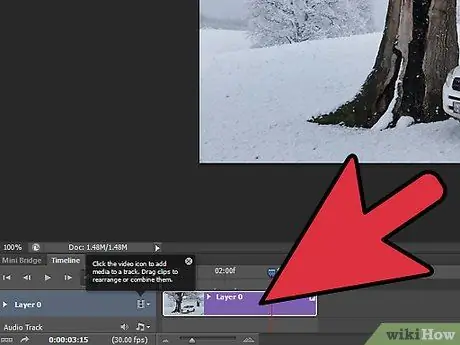
Քայլ 2. «Frame Rate» դաշտում, որը հայտնվում է, նշեք ձեր ուզած վայրկյանների քանակը:
Բացվող տուփն առաջարկում է մի քանի տարբերակ, սակայն ինքներդ կարող եք նաև սահմանել ցանկալի թիվը: Դրանից հետո կտտացրեք «Լավ»:
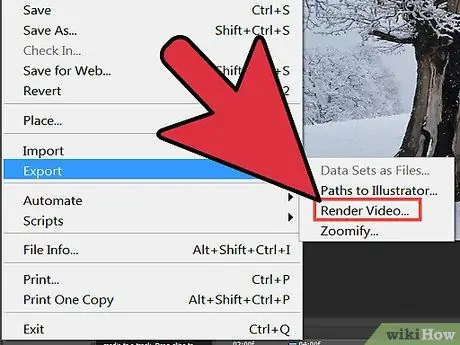
Քայլ 3. Երբ առաջին պատկերը ցուցադրվի, ընտրեք «Ֆայլ» «Արտահանել»:
Երկխոսության դաշտում ընտրեք ֆայլը պահելու վայր: Ֆայլի ընտրանքների համար ընտրեք «QuickTime Movie» և «Settings»: «Կարգավորումներ» ցանկում ընտրեք «Սեղմման տեսակը H.264» և ընտրեք «Լավ»: Չափի համար ընտրեք «1280 X 720 HD» և նշեք «Պահպանել հարաբերակցությունը» վանդակը: Դրանից հետո բացվող ընտրացանկում ընտրեք «Letterbox» և ընտրեք «OK»: Դրանից հետո կտտացրեք «Մատուցել»:
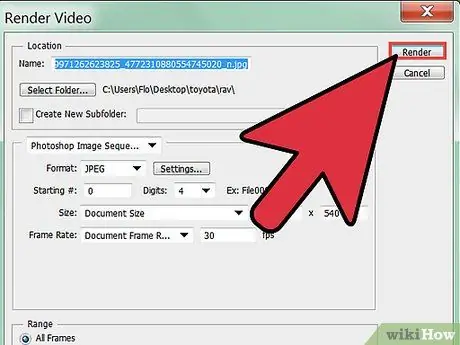
Քայլ 4. Սպասեք, մինչև ֆիլմի արտահանման գործընթացը ավարտվի:
- Եթե ձեզ դուր չի գալիս տեսանյութի ժամանակը կամ ժամանակը, կարող եք բացել «Պատուհան» «Շարժապատկերներ» ընտրացանկը: Դրանից հետո անիմացիոն սանդղակը կցուցադրվի, և գործիքագոտու ներքևի աջ անկյունում կա մի փոքր «ֆիլմերի ժապավեն»: Գծապատկերում ցուցադրվող մանրապատկերը ունի շրջված եռանկյունի պատկերակ: Կտտացրեք պատկերակին և ժամանակի ցուցակը կցուցադրվի: Կարող եք փորձել յուրաքանչյուր շրջանակի միջև հետաձգման մի քանի տևողություն: Տարբեր տևողությունները ստուգելու համար կտտացրեք «ֆիլմի ժապավենի» հետևի կոճակին և նորից դիտեք տեսանյութը:
-
Կարող եք վերսկսել նկարահանման գործընթացը և նորից մատուցել ՝ վայրկյանում ընտրելով տարբեր քանակությամբ կադրեր:

Տեսաֆիլմ պատրաստեք Photoshop- ի միջոցով: Քայլ 5 Քայլ 5. Արտահանումն ավարտելուց հետո ֆիլմը ինքնաբերաբար կպահվի նախկինում սահմանած պահման վայրում:

Ստեղծեք տեսանյութ Photoshop- ի միջոցով: Քայլ 6 Քայլ 6. Վայելեք և կիսվեք ձեր աշխատանքով:
Խորհուրդներ
- Որքան մեծ է վայրկյանում կադրերի քանակը, այնքան ավելի հարթ տեսք կունենա ձեր ֆիլմը:
- Դուք կարող եք օգտագործել Bridge (Camera Raw) շրջանակները վերադասավորելու և հիմնական ճշգրտումներ կատարելու համար, ինչպիսիք են գույնը և լուսավորման ճշգրտումները, որոնք կարող են անհրաժեշտ լինել:
- Համոզվեք, որ համարները հաջորդական հերթականությամբ եք համարակալում: Այս քայլն ավելի հեշտ է անել ՝ օգտագործելով Bridge- ը: Ընտրեք բոլոր պատկերները և բացեք դրանք «Camera Raw» բաժնում: «Camera Raw» պատուհանում հայտնվելուց հետո նորից ընտրեք բոլոր պատկերները: Կտտացրեք «Պահել որպես», ընտրեք մեկնարկային համարը և նշեք ընդլայնման համարի թվանշանների թիվը:






